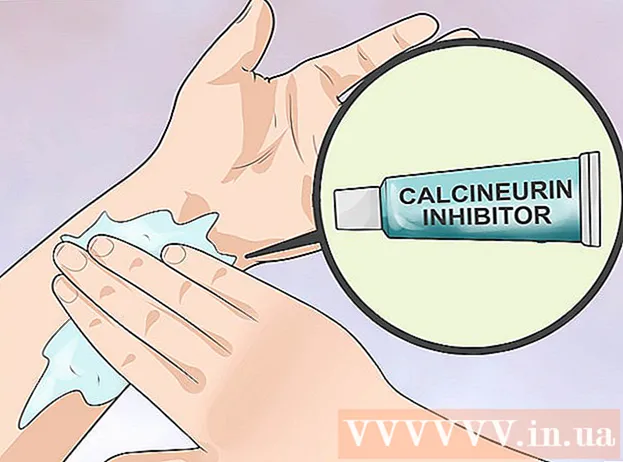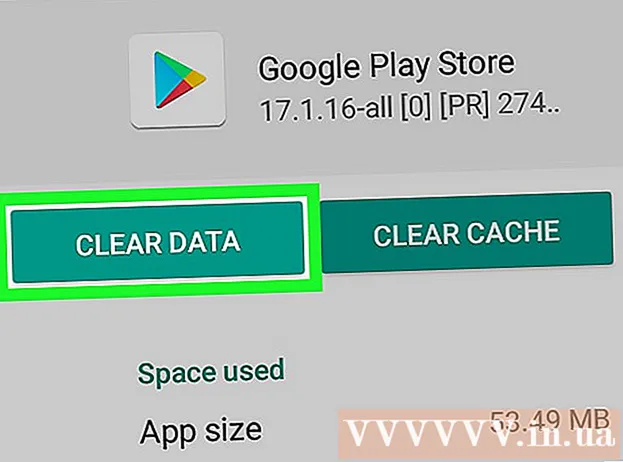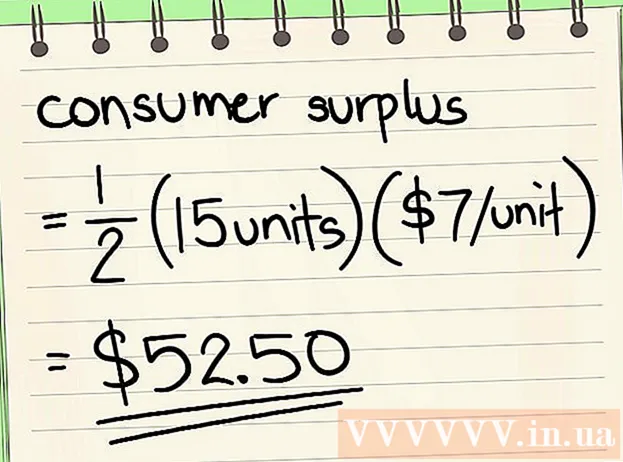Müəllif:
Laura McKinney
Yaradılış Tarixi:
3 Aprel 2021
YeniləMə Tarixi:
1 İyul 2024

MəZmun
WiFi (Wireless Fidelity) radio dalğaları istifadə edən simsiz bir internet giriş sistemidir. WiFi zəif qorunursa, şəxsi məlumatlarınız açıq ola bilər. Buna görə də, router (router) parolunuzu qorumaq və mütəmadi olaraq dəyişdirmək zərərli qonşulardan bant genişliyi oğurlanmasının qarşısını almaqla yanaşı şəbəkənizi və məlumatlarınızı qorumaq üçün vacib bir açardır! WiFi parolunu dəyişdirmək üçün marşrutlaşdırıcı konfiqurasiya səhifəsini açmalı, mövcud etimadnamənizi istifadə edərək daxil olmalı və simsiz parametrlər menyusunda şifrəni dəyişdirməlisiniz.
Addımlar
Router konfiqurasiya səhifəsini açın. Routerın konfiqurasiya səhifəsinə daxil olmaq üçün şəbəkəyə qoşulmuş bir kompüterdə bir veb brauzerdən istifadə edin. WiFi vasitəsilə əlaqə qura bilmirsinizsə (parolu bilmədiyiniz üçün), bilgisayarı birbaşa marşrutlaşdırıcıya bağlamaq üçün Ethernet kabelindən istifadə edin. Bu WiFi parol təsdiqini atlayacaq.
- Standart router adresləri 192.168.1.1, 192.168.0.1, və ya 10.0.1.1 (Alma). Veb brauzerin ünvan çubuğuna ünvanı daxil edin.
- Yuxarıda göstərilən ünvanlardan birindən yönləndiricinin konfiqurasiya səhifəsinə daxil ola bilmirsinizsə, Windows və R düymələri kombinasiyasına basaraq Komut İstemini açın və yazın cmd. Komut istemi açıldıqda yazın ipconfig və Enter düyməsini basın. Siyahıda aktiv əlaqəni tapın, açın və ünvanı tapın. Bu adətən marşrutlaşdırıcınızın ünvanıdır.
- Heç bir şey alınmazsa, fabrikin standart parametrlərinə qaytarmaq üçün yönləndiricidəki Sıfırla düyməsini təxminən 30 saniyə basıb saxlayın. Sonra, standart router ünvanını tapın və brauzerinizə daxil edin.
- Bəzi marşrutlaşdırıcılar konfiqurasiya proqramı ilə gəlir. Veb brauzer interfeysi əvəzinə quraşdırıb istifadə edə bilərsiniz.

Yönləndiricinin istifadəçi adını və şifrəsini daxil edin. Router, konfiqurasiyasına daxil olmaq üçün istifadəçi adınızı və şifrənizi daxil etməyinizi xahiş edəcəkdir. Yönləndiricinizi ilk dəfə konfiqurasiya edərkən dəyişdirməmisinizsə, "admin" istifadəçi adını və şifrəni "admin" və ya "parol" kimi daxil edə bilərsiniz. Router versiyasından versiyaya dəyişir, ona görə də router modeliniz üçün giriş məlumatlarını onlayn axtarın.- Köhnə yönləndiricini dəyişdirdiyiniz və ya aldığınız zaman giriş hesabını unutmusunuzsa və əvvəlki sahibinin konfiqurasiyasını hələ də saxlamısınızsa, Sıfırla düyməsini təxminən basıb basıb saxlayaraq konfiqurasiyanı silməlisiniz və yönləndiricini standart parametrlərinə qaytarmalısınız. 30 saniyə sonra standart istifadəçi adı və şifrə ilə daxil ola bilərsiniz.

Simsiz bölməsini açın. Yönləndiriciyə daxil olduqdan sonra konfiqurasiya səhifəsindəki Simsiz bölməsinə keçin. İstehsalçıdan asılı olaraq fərqli bir ad ola bilər, lakin ümumiyyətlə "Simsiz" və ya "Simsiz Ayarlar / Quraşdırma" etiketli bir nişan və ya düymə ola bilər.- "Simsiz" altında daha çox alt kateqoriya varsa, Simsiz Təhlükəsizlik seçin.

Parolu dəyişdirin. Şifrənizi dəyişdirmək üçün "Şifrə", "Şifrə" və ya "Paylaşılan Açar" çubuğuna baxın və qutunuza yeni şifrənizi daxil edin. Bəzi marşrutlaşdırıcılar düzgün daxil etdiyinizdən əmin olmaq üçün yeni parolunuzu yenidən daxil etməyinizi xahiş edəcəklər.- Təxmin etmək çətin olan bir parol yaratmağa çalışın. Şəxsi əlaqəli məlumatlar olmamalı və nömrələr, təsadüfi hərflər və "$" "!" Kimi xüsusi simvollar daxil edilməlidir. və "#".
- Güclü bir parol ümumiyyətlə ən azı 8 simvoldan ibarətdir.
Təhlükəsizlik növünü yoxlayın. Simsiz şifrələmənin üç əsas növü var: WEP, WPA və WPA2. Ən etibarlı şəbəkə üçün WPA2 istifadə etməlisiniz. Ancaq köhnə cihazlarla əlaqə qurarkən bəzi problemlərlə qarşılaşa bilərsiniz, WPA və ya WPA / WPA2-yə keçməyin vaxtı gəldi. Çatmaq asan olduğundan WEP şifrələməsinə üstünlük verməyin (WEP şifrəsini qırmaq 30 dəqiqədən az çəkə bilər).
Şəbəkə adını dəyişdirin. Şəbəkə adı açıq şəkildə yayımlanacaq, buna görə də şəxsi məlumatlarınız olmamalıdır. Şəbəkə adının dəyişdirilməsi biraz vaxt ala bilər, ancaq girməyə çalışanların qarşısını almağa kömək etməlidir, çünki standart adı olan bir yönləndirici daha asan bir hədəf olaraq görülür.
Parametrləri saxla. Tamamlandıqdan sonra Tətbiq et və ya Saxla düyməsini basın. Adətən yönləndiricidən asılı olaraq səhifənin yuxarı və ya aşağı hissəsində yerləşdirilir. Yönləndiricinin dəyişiklikləri emal etməsi bir neçə dəqiqə çəkir və bu zaman cihazlarla bütün əlaqələri kəsir.
- Parametrləri dəyişdirdikdən sonra simsiz şəbəkəyə yeni bir parolla qoşula bilərsiniz.
Məsləhət
- Şəbəkə adınızı həqiqi adınızdan başqa bir şeylə dəyişə bilərsiniz. Simsiz şəbəkənizin əhatəsindəki insanlar şəbəkə adınızı görə bilər.
Xəbərdarlıq
- Parolunuzun etibarlı olduğundan əmin olun. Heç vaxt "parol", "12345" və ya ad və s. Kimi tapmaq asan parollardan istifadə etməyin və heç vaxt parolunuzu simsiz routerinizdə boş qoymayın!